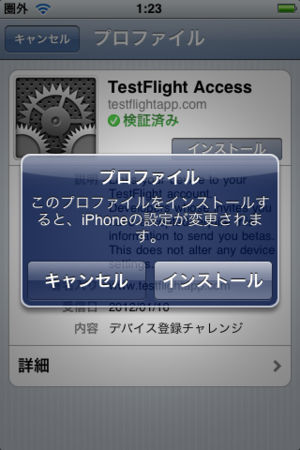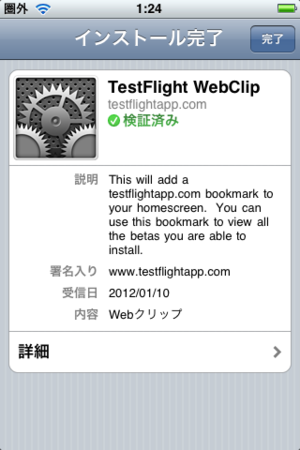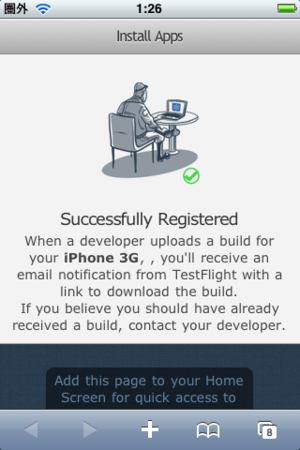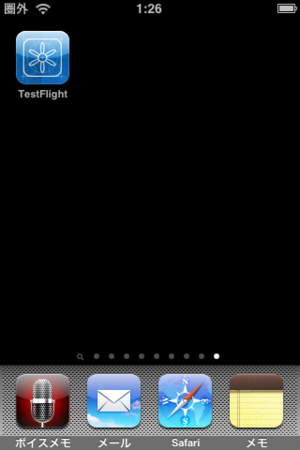βテスターがリクエストを受け取ったら TestFlight に登録する
βテスターへは「開発者名 has invited you to join the チーム名 on testflightapp.com」という件名のメールが届きます。
βテストへの招待を受け取ったβテスターは、TestFlight にアカウントを作って使用する iOS デバイスを登録します。
1.βテスターの元へ届いた招待メールの「Accept」をクリック
招待メールはβテストに使用する iOS デバイス(iPhone/iPad/iPod)で開きます。

2.「Sign up for TestFlight」フォームに必要な情報を入力して「Sign up」をタップ
既にアカウントを持っている場合は「Login&Accept」をタップして先へ進めます。

First Name は名前
Last Name は名字

Password はパスワード
Confirm はパスワードをもう一度入力
3.「Invitation Accepted!」画面で「Open Dashboard」をタップ
この時点で TestFlight のアカウントが作成され、招待されたチームへの登録もされています。

4.「Register Device」をクリック
βテストに使う iOS デバイスを TestFlight の自分のアカウントに登録します。
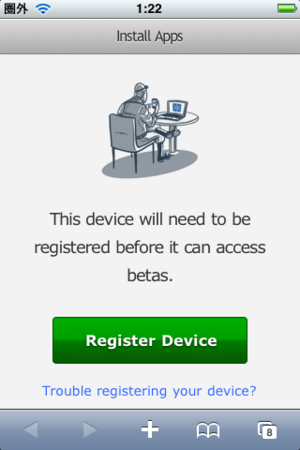
5.iOS デバイスに「プロファイルのインストール」画面が表示されるので「インストール」をタップ
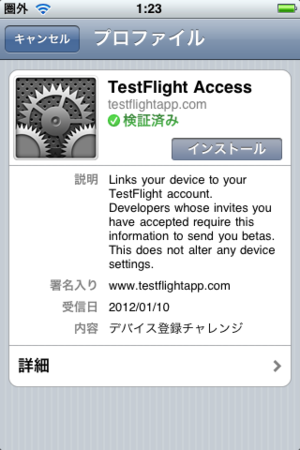
登録に失敗して「Try Again?」になる場合は、コチラのページの各項目を確認してください。
Mobile Safari から TestFlight のページへアクセスすることが重要です。Gmail のアプリケーションを使っている場合は、メールの「Login」をクリックしても Mobile Safari でのアクセスにならないので登録に失敗します。